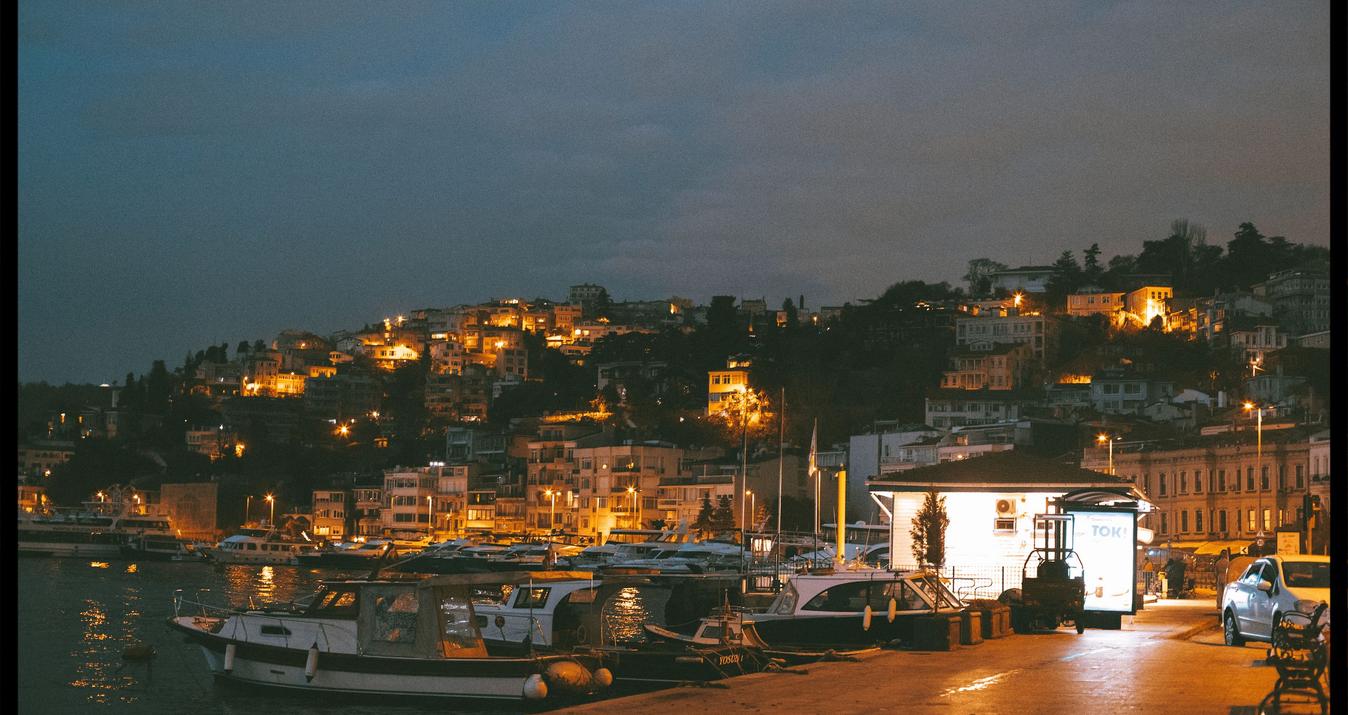Como editar fotos RAW - um guia fácil para edição de fotos RAW em 2026
Last Updated on January 16, 2025

Se estiver usando RAW como fonte básica para edição de fotos, você tem muitas opções de conversão.
Mesmo que você seja um novo fotógrafo, é provável que já tenha ouvido falar do formato de arquivo RAW que sua câmera sofisticada suporta. Por vários motivos, muitos fotógrafos preferem esse formato aos formatos compactados, como JPEG e TIFF. E o principal motivo é que eles sabem como editar fotos RAW para obter uma obra-prima sem gastar metade de suas vidas.
Se você precisa de um editor de fotos RAW, o Luminar Neo pode ajudá-lo. O Luminar permite armazenar, organizar e editar suas fotos com facilidade e rapidez. É uma ferramenta poderosa que é igualmente excelente para quem está começando a fotografar e para fotógrafos avançados que desejam minimizar o tempo de edição.
Como editar fotos RAW?
Na verdade, esse é um método bastante simples de edição de fotos. O fluxo de trabalho começa com a captura de fotos e a obtenção de fotos RAW nativamente. Em seguida, o fotógrafo importa e modifica a imagem com editores. Muitos profissionais usam a edição manual de imagens em aplicativos como o Photoshop. Mas eles também economizam tempo usando predefinições prontas para o processamento. O resultado é quase o mesmo, mas leva muito menos tempo.
O que é uma foto RAW?
Se você já teve a oportunidade de tirar fotos com uma câmera de filme, está familiarizado com o processo de enviar negativos para um laboratório e esperar dias para receber suas impressões de volta. Um negativo contém muitas informações sobre a cena que foi capturada e leva muito tempo para revelar as impressões, extraindo todas essas informações incorporadas. Um arquivo RAW pode ser considerado como a versão digital de um negativo. Um arquivo RAW contém todas as informações registradas pelo sensor da câmera para qualquer foto, o que significa que ele pode ser processado para extrair detalhes das fotos que podem ser perdidos com outros formatos.
Noções básicas de edição de fotografia RAW
Um arquivo RAW precisa ser processado e compactado em um formato de imagem mais tradicional para que possa ser visualizado em qualquer dispositivo. É por isso que você precisa estar familiarizado com os editores de imagens RAW. Sim, você leu certo: um arquivo RAW não pode ser editado ou processado em qualquer editor de imagens.
Os editores de RAW permitem que você ajuste quase tudo o que puder imaginar: exposição, nitidez, cor, ruído e muito mais. Portanto, diferentemente de um formato compactado (JPEG, por exemplo), se você tirar uma foto subexposta em RAW, poderá salvá-la extraindo mais detalhes das sombras. E a melhor parte de um editor RAW é que as edições que você faz não prejudicam a qualidade da sua foto!
 Com essa compreensão de como funciona a fotografia RAW, vamos dar uma olhada em alguns dos melhores softwares de edição de fotos RAW.
Com essa compreensão de como funciona a fotografia RAW, vamos dar uma olhada em alguns dos melhores softwares de edição de fotos RAW.
Editores de fotos RAW gratuitos
Há algumas opções se você quiser economizar dinheiro e usar um editor de fotos RAW gratuito.
GIMP
A principal vantagem do GIMP é que ele é um editor de fotos RAW totalmente gratuito, sem anúncios ou atualizações pagas. O GIMP é de código aberto e oferece um conjunto suficiente, porém mínimo, de recursos. As versões on-line e para dispositivos móveis geralmente apresentam atrasos; no entanto, esse é o programa de que você precisa se não quiser gastar dinheiro, mas quiser editar arquivos RAW pela primeira vez. Infelizmente, somente a versão para iPhone e desktop estão disponíveis. O XGimp é um aplicativo de edição de fotos RAW para iPhone. E para o Android, há apenas alternativas ao aplicativo.
Fotor
O Fotor é um editor de fotos que está disponível para aplicativos de desktop, móveis e da Web. Não é o melhor editor de fotos RAW disponível, especialmente porque tem anúncios. Entretanto, a versão para desktop permite que você edite arquivos RAW gratuitamente. Lembre-se de que somente a versão para desktop oferece suporte à conversão de RAW. Embora as possibilidades de retoque de imagem também sejam limitadas, esse editor de fotos RAW gratuito é um bom começo para descobrir se a edição RAW é adequada para você. Você pode obter mais informações sobre como editar fotos RAW em iPhones e Android em seu site.
Mesa escura
Outro aplicativo gratuito, o darktable lê arquivos RAW usando a biblioteca de código aberto RAWSpeed. Esse aplicativo permite que você use um amplo conjunto de ferramentas e máscaras para aprimorar sua futura fotografia. O site oficial tem um tutorial detalhado sobre como editar uma foto RAW. Também devemos mencionar que o darktable é uma das melhores alternativas gratuitas ao Lightroom.
RAWTherapee
Um maravilhoso aplicativo gratuito de edição RAW que permite processar imagens RAW de forma não destrutiva. Ou seja, para retocar, corrigir cores e aprimorar suas imagens. Sua interface não é tão fácil quanto a do aplicativo anterior, mas por que não experimentá-lo?
Krita
Embora o Krita suporte esse formato de arquivo, seus desenvolvedores limitaram o conjunto de ferramentas para processamento. Não é possível usar uma forma não destrutiva de edição. Ele contém apenas três ferramentas básicas: correção de cores, realce e exposição. No entanto, como ele é gratuito, você pode experimentá-lo. Há também um bônus na forma de edição de fotos RAW na versão para Android.
Mas se você leva a fotografia a sério, provavelmente deve investir em um software que lhe permita obter os melhores resultados, em vez de usar editores de fotos RAW gratuitos.
Produtos da Topaz Labs e Melhores Alternativas de Edição de Fotos
Saiba maisEditores de fotos RAW populares
Lightroom e Photoshop da Adobe
Como editar imagens RAW no Photoshop? Quase todo mundo que tem uma ligação mínima com fotografia ou design já ouviu falar do Photoshop. Isso se deve ao fato de o Photoshop ter dominado o mundo da edição de fotos por muito tempo. Ele é a ferramenta de edição preferida da maioria das pessoas, graças à incrível quantidade de controle que oferece. Entretanto, o Photoshop não foi projetado para ser um editor de fotos RAW autônomo, sendo melhor usá-lo em conjunto com o Lightroom, o outro gigante da família Adobe. A seguir, você verá como editar fotos RAW no Photoshop.
Antes do Lightroom, ele era usado com o plug-in Adobe Camera RAW, que permitia baixar e aprimorar imagens RAW. O histograma no Camera RAW mostra os parâmetros de cores atuais e é atualizado à medida que você ajusta as configurações. Você também pode aumentar a nitidez aumentando o raio. Quanto maior o valor do raio, mais amplo será o efeito de contorno.
Mas quase tudo tem uma alternativa. O plug-in Camera RAW tem o Olympus Workspace. É uma alternativa gratuita quase idêntica ao plug-in. Ele tem um pouco de problema com o processador gráfico, mas se você não lida muito com correções de realce e sombra, ele servirá para você. Além disso, como ele é gratuito, você pode verificá-lo completamente.
O Lightroom também existe há muito tempo e é geralmente a primeira opção quando se trata de processar imagens RAW. Você pode saber mais sobre como editar RAW no Lightroom acessando o site do aplicativo. Ele não é tão fácil de usar quanto o Luminar Neo, mas os recursos são mais ou menos os mesmos. Tanto o Lightroom quanto o Luminar Neo são conhecidos por suas predefinições, que são capazes de realizar a correção de cores e adicionar brilho, realces e sombras usando controles deslizantes. Entretanto, há uma ferramenta essencial no Lightroom que o Luminar Neo não tem: a curva de tons. O controle da curva é uma ótima maneira de ajustar as opções acima.
A melhor parte da combinação entre o Lightroom e o Photoshop é que eles podem ser usados juntos; você pode fazer ajustes básicos nos seus arquivos RAW no Lightroom e, em seguida, transferi-los para o Photoshop se quiser aprofundar a edição em píxeis.
Capture One Pro da Phase One
Se o Luminar Neo for muito simples para você e o Photoshop for muito cheio de recursos, então o Capture One Pro é provavelmente o editor de imagens RAW que você vai gostar. Ele tem um mecanismo de processamento robusto que geralmente é considerado ainda melhor do que o do Lightroom, além de uma série de recursos com os quais os usuários profissionais de todo o mundo estão satisfeitos. O Capture One tornou-se um rival direto do Lightroom e do Photoshop no que diz respeito ao processamento de RAW, graças à sua interface simples, à profundidade de controle e à incrível qualidade de imagem.
O Capture One tem um sistema de catalogação muito capaz, de modo que todos os seus arquivos são armazenados sistematicamente e podem ser acessados com facilidade. O software também vem com predefinições e estilos integrados que podem dar uma nova aparência às suas fotos com apenas um clique.
Luminar Neo da Skylum: seu editor de imagens RAW
Outra opção no mundo dos editores de fotos RAW, o Luminar Neo, tem uma maneira exclusiva de lidar com o pós-processamento. Disponível para Mac e Windows, o Luminar Neo tem uma interface diferente de outros grandes editores e é mais intuitivo e inteligente do que muitos outros. Além disso, ele é acessível e você pode escolher a assinatura adequada às suas necessidades ou comprar uma licença vitalícia. E o melhor de tudo? Ele vem com uma avaliação gratuita.
O que há dentro?
O Luminar Neo oferece uma variedade de filtros e controles deslizantes. Fotógrafos iniciantes e profissionais o recomendam e estão satisfeitos com os resultados. Com o Luminar Neo, você pode ajustar o brilho e o contraste, extrair realces e sombras, ajustar o equilíbrio de branco, remover ruídos e muito mais antes de converter arquivos RAW em JPEG.
Fotopeia
O Photopea é semelhante ao Photoshop em termos de funcionalidade, mas não tão avançado e sem a tecnologia de IA. O aplicativo inclui um editor de fotos RAW. Entretanto, o Photopea RAW tem apenas exposição, tonalidade de temperatura e contraste. Falta a capacidade de ajustar independentemente os pretos, brancos, realces, sombras e controles deslizantes de claridade e textura. Faltam máscaras e controles deslizantes para correção de claridade. Aqueles que estão familiarizados com a interface do Photoshop também se acostumarão rapidamente com ela. A interface e as funções do Photopea são quase idênticas às do Photoshop. Ou seja, o aplicativo é praticamente perfeito para o processamento padrão de fotos, mas, para a edição de RAW, há alternativas muito melhores.
Affinity Photo 2
A Affinity decidiu se destacar de todos os editores. Eles atualizaram seu programa com um novo recurso chamado processamento duplo de RAW. O que é isso? São duas versões processadas com configurações diferentes, depois combinadas e misturadas com máscaras. Isso significa que, ao misturá-las, você obtém um resultado perfeito, que provavelmente não obteria com apenas uma foto. Você pode encontrar instruções detalhadas sobre o processamento duplo no site do desenvolvedor.
Foto de Evgeny Tchebotarev
Outro recurso excelente disponível na Luminar Neo é a capacidade de organizar suas fotografias JPEG e RAW na biblioteca. Se a sua câmera captura arquivos RAW e JPEG ao mesmo tempo, agora você pode organizar facilmente essas fotos aparentemente idênticas de uma maneira mais conveniente. No Luminar Neo, você pode visualizá-las como uma única imagem, mas alternar facilmente entre as versões.
O Luminar Neo tem excelentes ferramentas e predefinições que podem ser usadas se você estiver com pouco tempo e quiser obter uma determinada aparência.
Orientação Paisagem vs. Retrato: Qual é a Diferença?
Saiba maisA melhor parte de usar o Luminar Neo em relação à rivais como o Photoshop e o Capture One é que esse editor de imagens RAW é fácil de usar. Não há necessidade de passar dias ou semanas se acostumando com a interface, como acontece com outros programas. Mesmo que você já tenha investido em um programa como o Lightroom, poderá usar o Luminar Neo como um plug-in. E se não quiser baixar o programa inteiro como um aplicativo independente, basta adicionar a extensão Photos for Mac Luminar Neo!
Editar uma foto RAW no Luminar Neo
Vamos aprender a editar imagens RAW no Luminar Neo. É fácil, graças ao filtro Revelação RAW. Basta clicar em Add Filters (Adicionar filtros) e localizar o filtro Develop (Revelação) na guia Essentials filter (Filtros essenciais). Você verá que o filtro Revelação está organizado em três categorias:
A guia Adjust (Ajustar) contém ajustes fundamentais de cor e tom: equilíbrio de branco, temperatura, tonalidade, exposição, contraste, realces, sombras e assim por diante.
Por exemplo, você pode recuperar facilmente uma foto subexposta usando o controle deslizante de exposição, realces e contraste.
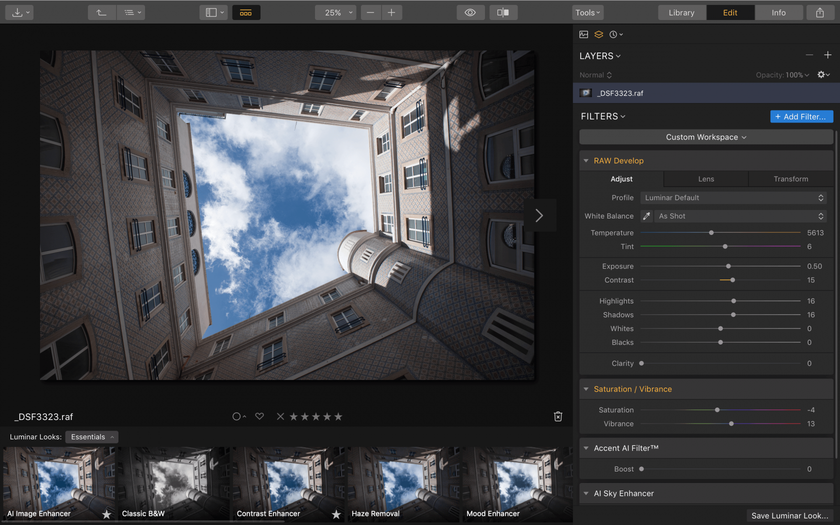
A guia Lente permite corrigir falhas em suas fotos RAW causadas pela lente. As configurações incluem distorção, correção de aberração cromática e devignette.

Se você notar sinais de aberração cromática em suas fotos, poderá corrigi-los usando rapidamente os controles deslizantes na guia Lens.
A guia Transformar permite compensar os problemas de perspectiva causados pela posição da lente no momento da captura. As configurações incluem vertical, horizontal, rotação e aspecto, que são essenciais para um bom editor de RAW.
Se você usar uma lente ultra grande angular a uma distância muito próxima, as pessoas e os objetos na imagem ficarão distortos de alguma forma. É nesse momento que você pode usar os controles deslizantes na guia Lens para corrigir a situação.
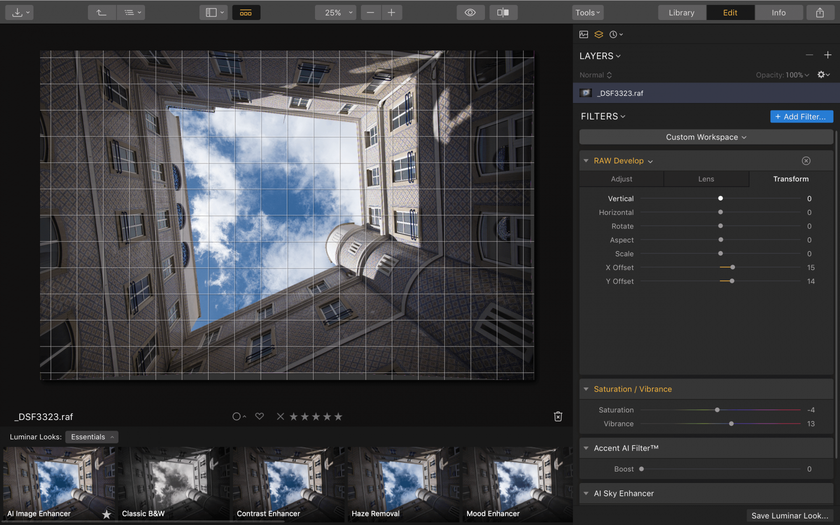
Esses três conjuntos de ferramentas bem organizados são tudo o que você precisa em um editor de fotos RAW. Eles formam uma tríade poderosa para corrigir muitos problemas encontrados em fotos RAW não processadas.
Em um mundo em que os editores RAW para usuários sérios costumam ser intimidadores e difíceis de usar, o Luminar Neo é realmente uma lufada de ar fresco. É uma combinação quase perfeita de ferramentas simples e complexas que podem ser aproveitadas tanto por iniciantes quanto por especialistas. É altamente recomendável experimentar o Luminar Neo.
Em conclusão
Se você é um fotógrafo que fotografa em RAW ou se é novo no mundo da fotografia e quer saber como trabalhar com fotos RAW, este artigo deve ajudá-lo a decidir com qual editor de imagens RAW você gostaria de trabalhar. Também fornecemos a você uma compreensão básica de como editar imagens RAW. Obviamente, o editor escolhido dependerá dos tipos de fotos que você tira e de como planeja usar o software para verificar as melhores maneiras de editar imagens RAW.
É por isso que sugerimos que, antes de tomar qualquer decisão, você experimente vários programas e veja qual funciona melhor para você. Talvez você prefira uma interface mais simples em vez de uma quantidade absurda de controle, ou talvez não se importe em gastar tempo aprendendo o software se ele lhe oferecer todo o poder que você possa imaginar. Mas, independentemente do software que você escolher, certifique-se de que ele também seja um conversor RAW dedicado. Caso contrário, talvez você não consiga trabalhar com as fotos RAW capturadas pela sua câmera.
Para suas fotografias RAW, recomendamos o Luminar Neo. Atualmente, ele é considerado a melhor maneira de editar fotos RAW. É fácil de usar, oferece todos os recursos de que você precisa e proporciona excelentes resultados. Você pode comprar o Luminar Neo e ter esse editor RAW para sempre. Ainda não está pronto para investir? Experimente-o clicando no botão abaixo.
PERGUNTAS FREQUENTES
Que ajustes posso fazer ao editar fotos RAW?
Qualquer processamento inclui as seguintes opções de edição: cortar a foto, adicionar luminosidade, saturação ou sombras, definir o equilíbrio de branco e reduzir o ruído. Os editores de RAW geralmente têm as mesmas funções dos editores de fotos. Esse processamento é mais exigente para a pós-produção.
Preciso de equipamento especial para editar fotos RAW?
Não. Tudo o que você precisa fazer é decidir em qual dispositivo deseja trabalhar e escolher um aplicativo de processamento de imagens.
Qual é a vantagem de editar fotos RAW em vez de JPEGs?
Trabalhar com arquivos no formato RAW significa mais controle sobre a edição, ao contrário de uma imagem JPEG. A edição RAW transforma uma imagem comum em uma foto perfeita e polida. É por isso que fotografar em RAW é melhor para obter fotos de alta qualidade.
Posso editar fotos RAW em meu telefone ou tablet?
É claro que sim. Existem programas de processamento de RAW para Android e iPhone, mas não tantos quanto os existentes para desktop.